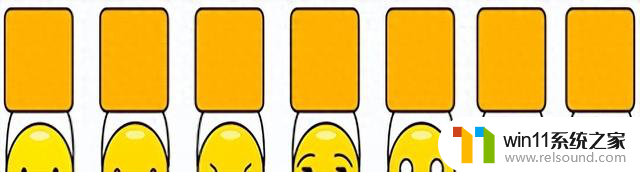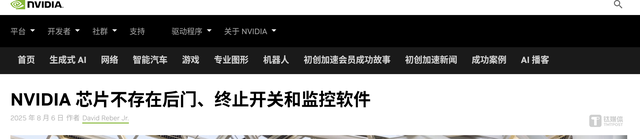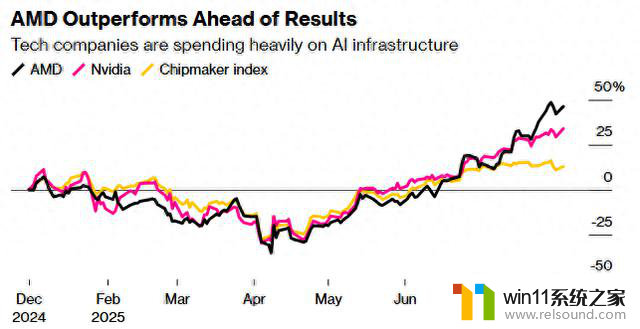win10如何隐藏文件后缀名 如何在Win10系统中隐藏文件后缀名
更新时间:2024-05-22 17:18:05作者:relsound
在Win10系统中,隐藏文件后缀名是一种常见的操作,通过隐藏文件的后缀名,可以使文件看起来更加简洁和清晰。在Win10中隐藏文件后缀名的方法也非常简单,只需要在文件夹选项中进行设置即可。通过这种操作,不仅可以提高文件夹的整体美观度,还可以避免用户误操作导致文件格式错误的情况发生。隐藏文件后缀名是一个很实用的小技巧,可以让我们的文件管理更加高效和方便。
具体方法:
1.一、在桌面上点击这台电脑,进入以后点击查看。然后在下面去掉勾选文件扩展名了,这样就看不到后缀名了。
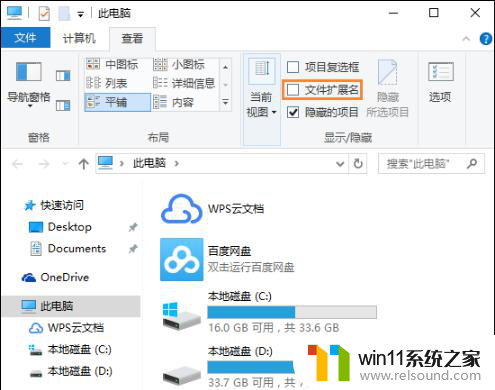
2.二、此外,还可以点击查看,然后再点击一下选项。
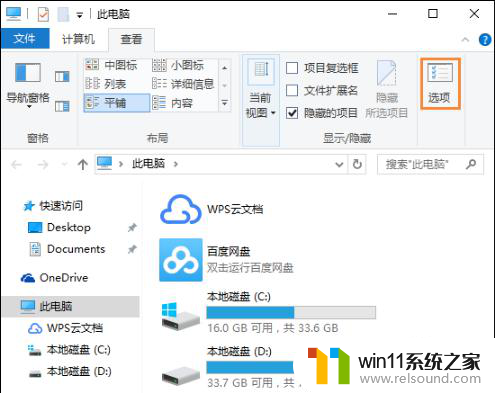
3.三、进入文件夹选项,在找到并勾选:隐藏已知文件类型的扩展名。再确定就可以了。
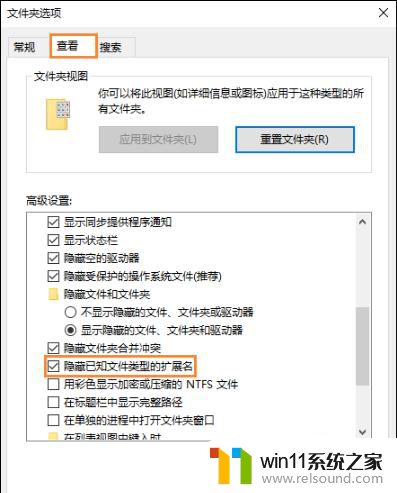
4.以上就是小编给大家带来的Win10系统隐藏文件后缀名的方法。在win10系统中想要隐藏后缀名,可以使用以上方法进行设置。
以上就是win10如何隐藏文件后缀名的全部内容,如果你遇到这种情况,可以尝试根据以上方法来解决,希望对大家有所帮助。